Există multe programe de editare grafică, dar Paint.NET se evidențiază prin ușurința sa de utilizare și funcționalitățile sale extinse. Vrei să instalezi Paint.NET pe computerul tău dar nu știi de unde să începi? Nu-ți fă griji, te voi ghida pe tot parcursul procesului de descărcare și instalare. Astfel, vei avea acces rapid la această unealtă puternică și vei putea începe imediat să creezi și să editezi grafice.
Cea mai importantă informație
- Linkul de descărcare de pe getpaint.net este cea mai bună opțiune.
- Există atât o versiune gratuită, cât și o versiune plătită.
- Instalarea este prietenoasă cu dispozitivele și simplă.
- Asigură-te că extragi folderul după descărcare.
- Reține că poți personaliza interfața și limba dacă este necesar.
Ghid pas cu pas
Mai întâi deschizi browserul web și accesezi motorul de căutare Google. Acolo cauți „Paint.NET”. Adesea, este greu de găsit site-ul oficial Paint.NET, așa că ai grijă să alegi link-ul corect. Primul sugestie pe care o vei vedea în rezultatele căutării ar trebui să fie „Paint.NET Download gratuit - Chip.de“, dar îți recomand să alegi link-ul din dreapta - „getpaint.net“. Acest link te va duce direct pe pagina oficială.
Pe pagina oficială vei găsi informații despre diferitele versiuni ale Paint.NET. Există versiunea plătită care se actualizează automat și versiunea gratuită. Majoritatea utilizatorilor s-ar putea să aleagă din greșeală varianta plătită, așa că dă clic pe link-ul de descărcare gratuit. Dacă dai clic pe acesta, se va deschide o mică fereastră care îți va arăta descărcarea.
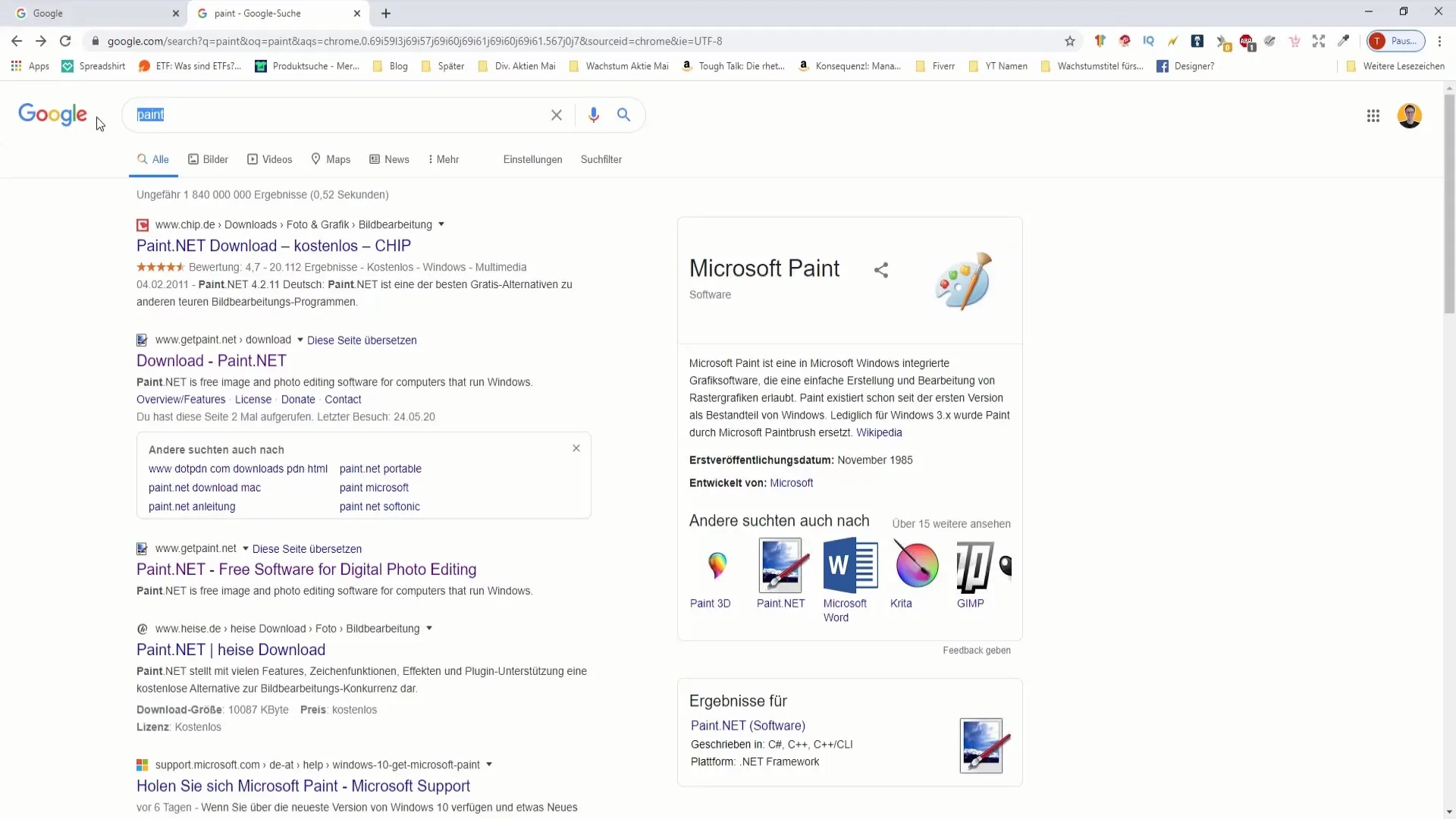
Odată ce descărcarea s-a încheiat, deschizi folderul unde a fost salvat fișierul. Dând clic dreapta pe fișier, vei vedea opțiunea „Extract All”. Alege această opțiune pentru a extrage fișierul în folderul corespunzător. Este important să extragi întreaga conținutul al fișierului descărcat înainte de a continua cu instalarea.
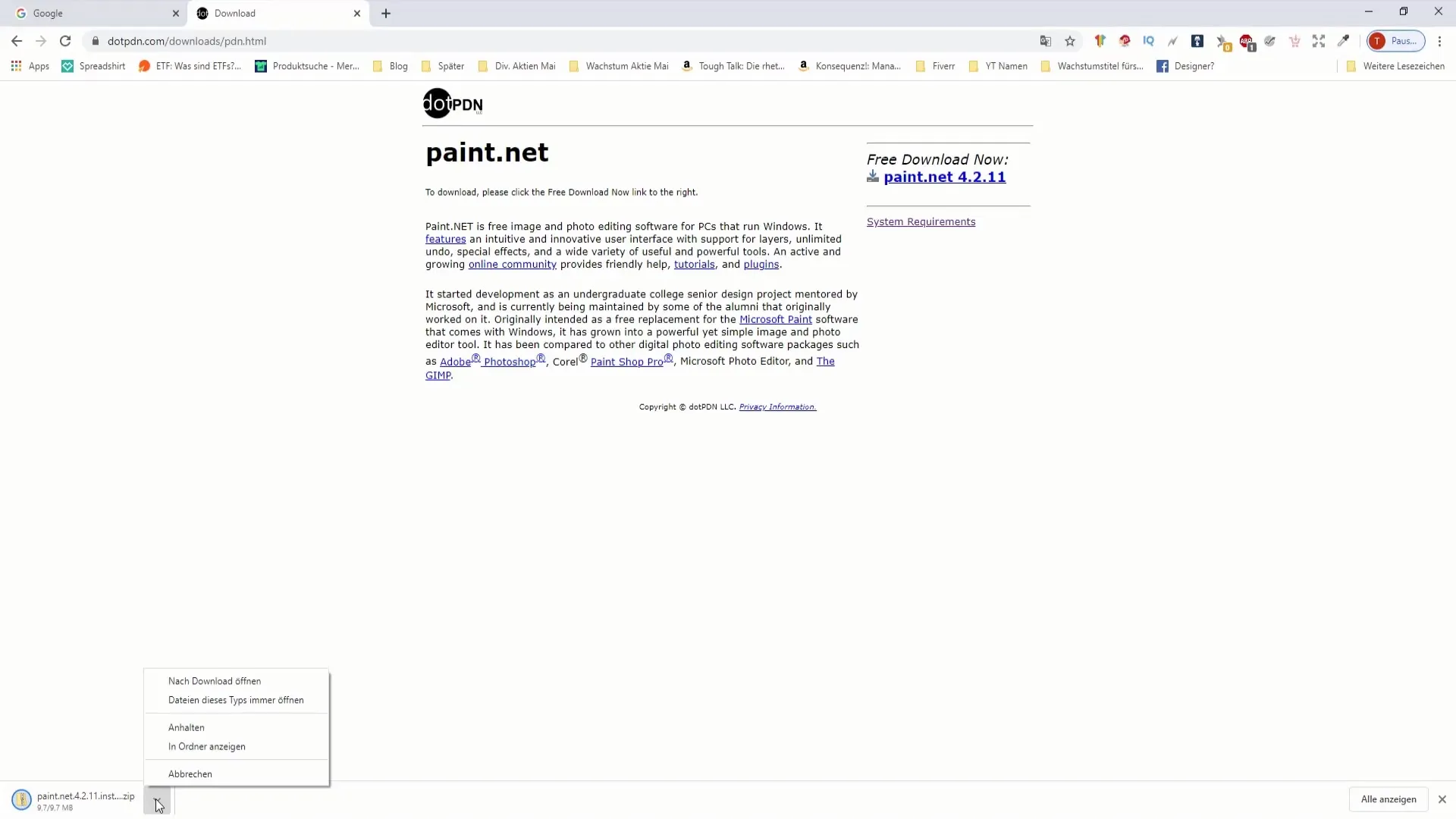
Când fișierele au fost extrase cu succes, ar trebui să vezi noul folder disponibil acum. În acest folder nou vei găsi fișierul de instalare. Dublu-clic pentru a începe procesul de instalare. Aici este posibil să ți se ceară drepturi de administrator pentru a instala Paint.NET. Confirmă această solicitare dând clic pe „Da”.
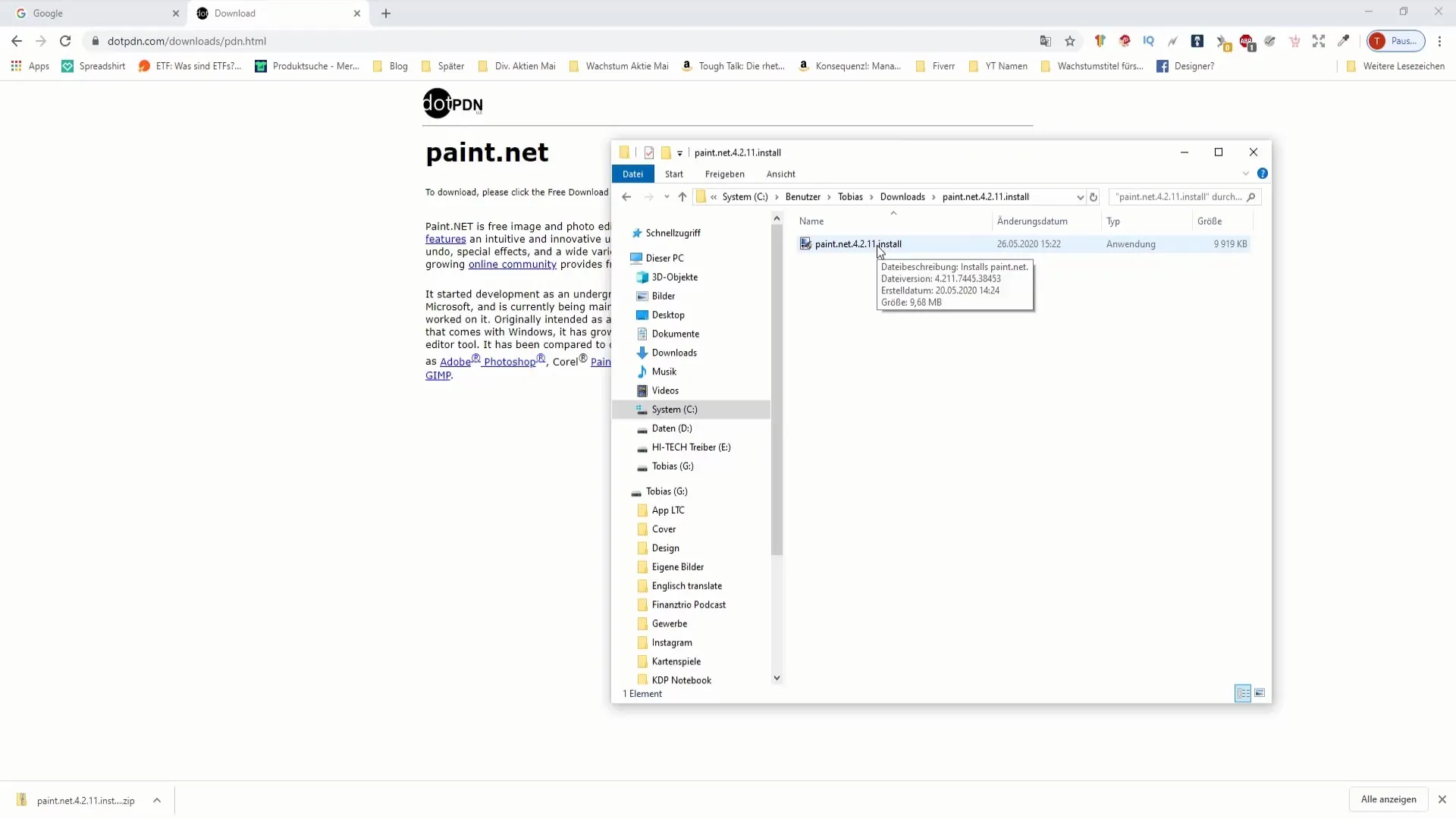
Următorii pași sunt de obicei auto-explicativi. Asistentul de instalare te va ghida prin proces. Vei fi rugat să alegi limba - asigură-te că selectezi „Germană“ pentru a putea utiliza mai bine software-ul. De asemenea, va trebui să accepți termenii și condițiile de utilizare. Dacă nu faci acest lucru, nu vei putea continua cu instalarea.
Odată ce instalarea s-a încheiat, ar trebui să ai opțiunea de a porni aplicația imediat sau de a finaliza instalarea simplu. Dacă decizi să pornești Paint.NET imediat, dă clic pe opțiunea corespunzătoare. În caz contrar, poți apăsa și pe „Finalizează“ și să pornești Paint.NET manual mai târziu.
Acum ești pregătit să începi să folosești Paint.NET! Procesul de instalare poate dura câteva minute, în funcție de viteza internetului și a calculatorului tău. Fii răbdător! Poți explora acum toate funcțiile Paint.NET și să-ți desfășori creativitatea.
Sumar
Descărcarea și instalarea Paint.NET sunt simple, dacă folosești link-ul corect. Accesează pagina oficială, descarcă fișierul, extrage-l și urmează instrucțiunile de instalare. Cu Paint.NET ai la dispoziție o unealtă puternică de ajustare grafică pe care o poți folosi imediat.
Întrebări frecvente
Cum descarc Paint.NET?Accesează pagina oficială getpaint.net și dă clic pe link-ul de descărcare.
Pot folosi Paint.NET gratuit?Da, există o versiune gratuită a Paint.NET.
Unde găsesc fișierul de instalare după descărcare?În folderul în care ai descărcat și extras fișierul.
În ce limbă pot selecta pentru Paint.NET?În timpul instalării, poți selecta „Germană“ sau alte limbi.
Trebuie să actualizez software-ul?Versiunea plătită se actualizează automat; pentru varianta gratuită s-ar putea să trebuie să actualizezi manual.


